圧縮データの作成方法
Windowsをお使いの方
カメレオンに送る写真が入ったフォルダを右クリックし、「送る」から「圧縮(zip形式)フォルダ」を選択してください。

圧縮完了です。
圧縮されたデータをお申し込みフォームからお申し込みください。(他のソフトでzip形式の圧縮を行い、お送りいただくことも可能です。)
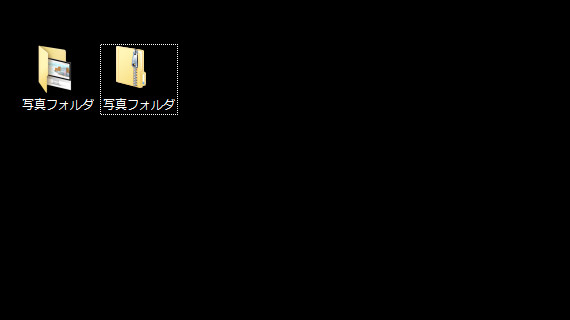
Macをお使いの方
カメレオンに送る写真が入ったフォルダを右クリックし、「"○○○"を圧縮」を選択してください。
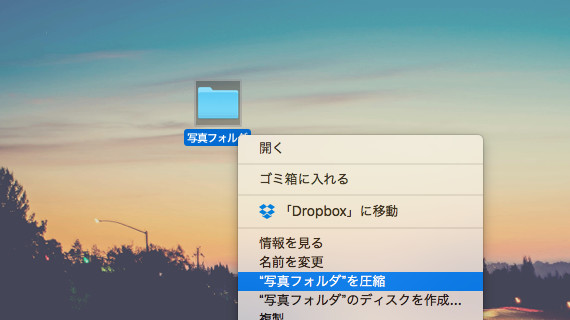
圧縮完了です。
圧縮されたデータをお申し込みフォームからお申し込みください(他のソフトでzip形式の圧縮を行い、お送りいただくことも可能です。)
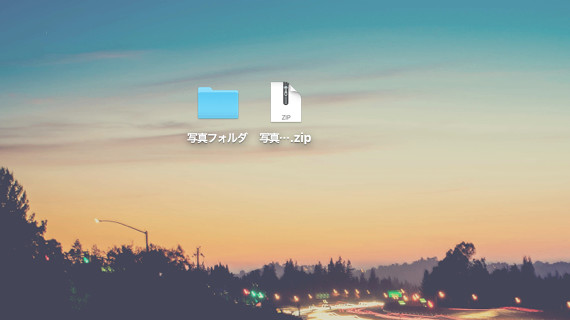
ご確認ください
- お送りいただく写真はフォルダにまとまっていますか?
- カメレオンに依頼する写真は極力同じフォルダ内にまとめて入れてください。
- フォルダ内の階層は複雑ではありませんか?
- フォルダ内は階層を深く作成されないようにご協力ください。
- フォルダごと圧縮していますか?
- 写真をフォルダごと圧縮することで、データの破損・ファイルが開かないといったトラブルを防止することができます。
お送りいただく写真が一点の場合でも拡張子がわからなくなる可能性がありますので、データの圧縮を必ずいただきますようお願いいたします。
- 圧縮ファイルの容量は100MB以下ですか?
- ファイル容量が100MB以上のデータは、カメレオンのお申し込みフォームから送信できないようになっております。
100MBを超えるデータにつきましては、お申し込みフォームを送信後、フォルダを分けてカメレオンのメールアドレス(info_dk@digi-kame.jp)に送信していただくか他社のファイル転送サービスなどを利用してください。firestorage.jp 宅ふぁいる便 など
わからない場合はお気軽にご相談ください。